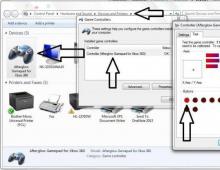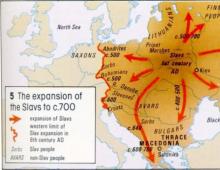Как вытащить ключ из винды 7. Как узнать лицензионный ключ ОС Windows
Инструкция
Для ввода ключа продукта перейдите в соответствующий раздел операционной системы. Для этого вызовите меню «Пуск» и кликните правой клавишей мыши на пункте «Компьютер». В появившемся списке выберите атрибут «Свойства».
В новом окне вы увидите информацию о компьютере и используемой версии операционной системы. Чтобы перейти в раздел активации продукта, в нижней части меню «Активация Windows» кликните по ссылке «Активировать Windows сейчас».
В появившемся окне вам будет предложено выбрать один из методов активации системы – напрямую через интернет или по телефону. Наиболее удобным вариантом активации считается первый пункт. Вторую опцию стоит выбирать лишь в том случае, если у вас нет рабочего подключения к сети.
Выбрав «Активировать Windows через интернет», введите ключ продукта, который напечатан на коробке с лицензионным диском. Если комбинация будет введена верно, вы увидите сообщение об успешной процедуре активации.
Для получения кода по телефону выберите пункт «Показать другие способы активации». После этого введите свой ключ продукта, указанный на коробке с диском Windows 7. После этого кликните на ссылке «Использовать автоматическую телефонную систему». В следующем окне выберите страну вашего пребывания и позвоните по , указанному на экране.
Для проведения активации следуйте инструкциям автоответчика. Автоматическая программа попросит вас ввести код продукта, который будет указан на экране. Ввод нужно выполнять при помощи клавиатуры телефона. Если операция будет выполнена верно, вам будет сообщен код активации, который необходимо будет записать или сразу ввести в окне программы активации. Если ввести код правильно не удается, оставайтесь на линии, чтобы проконсультироваться со специалистом службы поддержки Microsoft.
Полезный совет
Активация ОС необходима для предотвращения использования нелицензионного программного обеспечения и служит средством борьбы с пиратскими копиями Windows.
Часто перед тем, как установить программное обеспечение на компьютер или ноутбук, сначала следует скачать его демо-версию. Это позволит вам узнать работоспособность программы и подобрать ее оптимальную конфигурацию. Потом можно актировать полную версию, получив доступ к ней в виде серийного номера-ключа. Ключ может быть выпущен на определенный срок, после которого программа вновь потребует активации. Для этого требуется получить новый ключ продукта.
Инструкция
Получить новый ключ для продукта программного обеспечения можно несколькими способами. Первый способ – продукта через интернет. Если программа бесплатна и не требует финансовых вложений для продления срока пользования ею, то для регистрации через интернет потребуется только наличие электронного адреса и возможности доступа на сайт производителя софта для компьютеров. Как правило, после регистрации на подобном сайте, на электронную почту приходит письмо с кодом активации или предложением пройти по ссылке в течение определенного срока времени для продления срока пользования программой. Если же пользование программой предполагает периодическую оплату продления времени действия, то активация ее через сеть требует наличия банковской карты или лицевого счета, с которого будут списаны деньги в счет ее оплаты. При введении контактных данных потребуется указать номер счета и осуществить подтверждение его оплаты.
Второй способ предполагает оплату продукта посредством смс-сообщения. Информация о такой возможности обычно бывает указана на сайте производителя программы. Это очень удобно, если вы не имеете возможности осуществить -платеж. Смс-сообщение на определенный номер активирует пользование программой либо после снятия суммы оплаты со счета вашего мобильного телефона, вам придет уникальный цифровой код для продления пользования.
Третий способ получить - покупка лицензионного диска или специальной скретч-карты, содержащей код для активации. PC-диск потребует установки и автоматически продлит срок пользования софтом. Скретч- карта содержит на себе уникальный цифровой код, который потребуется ввести непосредственно в предназначенном для этого окне уже установленной программы. И диск, и скретч-карту можно приобрести в специализированных интернет-магазинах и компьютерных салонах вашего города.
WebMoney служит для создания виртуального кошелька в интернете для оплаты услуг и покупок в интернет-магазинах, а также для пересылки денег по сети. С помощью этого приложения вы можете легко управлять своими web-сбережениями, выставлять, оплачивать счета и обменивать валюту.

Вам понадобится
- - интернет.
Инструкция
Для получения собственного регистрационного кода зайдите на сайт start.webmoney.ru. Найдите пункт «Регистрация» - он находится в верхнем меню страницы. Кликните по надписи, чтобы начать процедуру регистрации. Введите номер вашего мобильного телефона, которым вы пользуетесь постоянно, так как при потере доступа к кошельку один из способов восстановления - через мобильный телефон. Внимательно вводите номер вашего телефона, так как на него придет сообщение с просьбой активации.
Нажмите на кнопку «Продолжить» и заполните все поля, вписывая свои настоящие данные. Для подтверждения вашей личности вам понадобится предоставить копию паспорта, а без этого процедура регистрации будет незавершенной. Можно не сразу выкладывать копии своих документов, а только после того, как сделаете персональный аттестат.
Проверьте введенные данные на следующей странице. Если все верно, нажмите «Продолжить». Откройте ваш почтовый ящик и проверьте почту - на указанный в шаге 1 ящик должно прийти письмо с регистрационным кодом. Если вы не активируете аккаунт WebMoney по ссылке в письме в течении 10 дней, ваша регистрация аннулируется.
Установите в операционную систему программу WM Keeper Classic и подключите в программу регистрационные данные, чтобы активировать ваш кошелек. После подтверждения вашей личности администрацией сайта вы можете пользоваться кошельком.
Если вы так и не получили письма с регистрационным кодом, проверьте папку «Спам» вашего почтового ящика - иногда из-за неверной настройки анти-спама письмо попадает туда. Пройдите процедуру регистрации заново, если письма там не оказалось. Также стоит отметить, что для более надежного использования кошелька нужно включать антивирусное лицензионное программное обеспечение.
Видео по теме
С помощью интернета можно оплачивать покупки, услуги и многое другое. Помогает в этом электронный кошелек. А чтобы его создать, можно воспользоваться WebMoney. После процедуры регистрации в этой системе вам будет присвоен регистрационный код для работы с виртуальным кошельком.

Инструкция
Зайдите на веб-сайт start.webmoney.ru для того, чтобы получить собственный регистрационный код. Найдите пункт под названием «Регистрация», который находится в верхнем меню. Чтобы начать процедуру регистрации, кликните по надписи. Укажите ваш номер мобильного, которым вы постоянно пользуетесь. Это нужно для того, чтобы в случае потери доступа к кошельку вы смогли процедуру восстановления таким способом. Еще для подтверждения различных выполняемых операций. Номер вводите очень внимательно, так как на него придет смс-сообщение с кодом активации.
Кликните на кнопку «продолжить», заполните все поля (вписывайте только свои действительные данные). Вам придется предоставить копию паспорта и ИНН для подтверждения вашей . Если вы не сделаете этого, то процедура регистрации не будет завершена. Можете не сразу выкладывать копии документов, сначала сделайте персональный аттестат.
На следующей странице проверьте введенные данные. Нажмите «Продолжить», если все верно. Проверьте на вашем электронном ящике – должно придти письмо с регистрационным кодом на указанную в первом шаге почту. Если в течение десяти дней вы не активируете аккаунт, то регистрация аннулируется.
Скачайте WM Keeper Classic и установите эту программу. Чтобы активировать ваш кошелек, подключите в нее регистрационные данные. Вы сможете пользоваться кошельком после того, как ваша личность будет подтверждена администрацией сайта.
Если письма с регистрационным кодом вы так и не получили, проверьте папку «Спам» в вашем электронном ящике. Из-за неправильной настройки антиспамового фильтра письмо может попасть туда. Заново пройдите процедуру регистрации, если письма и там не оказалось.
У каждой лицензионной копии операционной системы Windows 10 имеется уникальный ключ, который свидетельствует об активации установленной версии. Ключ состоит из 25 символов, среди которых английские буквы и цифры. Без наличия данного кода и внесения его в систему ваша ОС будет доступна в течение 30 дней с момента установки. После этого компьютер станет напоминать о необходимости активации, а через некоторое время и вовсе перестанет загружаться. Ниже вы сможете прочитать о том, как узнать ключ продукта Windows 10, какие виды ключей бывают и для чего они нужны.
Серийные номера операционной системы бывают двух видов:
- OEM-ключ – «вшит» в память материнской платы по умолчанию, поскольку OS была установлена производителем;
- Product Key. Этот ключ относится к установленной цифровой версии продукта.
Из-за различия двух видов серийных номеров иногда возникает неразбериха. Например, если вы удалите предустановленную копию ОС, а затем установите свою версию, то OEM и Product ключи не будут совпадать.
Зачем нужен ключ?
До выхода «десятки» разработчики из Microsoft использовали более простой способ для определения уникального кода. Серийный номер для предустановленной версии операционной системы всегда находился на наклейке с обратной стороны корпуса ноутбука или ПК. С появлением Windows 10 и распространением цифровых версий от этой затеи было решено отказаться.
Теперь владельцам «десятки» проходится пользоваться нетривиальными решениями, чтобы определить серийный ключ. Номер понадобится вам, если вы решите переустановить лицензионную копию ОС на своем компьютере. При использовании пиратской версии данная операция не потребуется, поскольку активация осуществляется с помощью специальной программы. Вы также можете приобрести лицензию на Windows 10 через официальный сайт Microsoft.
Как проверить, активирована ли Windows 10?
Перед тем, как искать ключ в системе, проверьте наличие активации вашей копии. Сделать это очень просто. Для решения проблемы выполните следующие действия:
- Кликните правой кнопкой мыши по ярлыку «Этот компьютер» на рабочем столе и в контекстном меню выберите пункт .

- В открывшемся окне вы увидите информацию по поводу вашей системы (технические данные, оценка производительности и т.д.). В подразделе «Активация Windows» должна быть надпись: «Активация Windows выполнена» , как показано на скриншоте:

Открыть это же окно можно при помощи сочетания клавиш Win + Pause/Break
Теперь вы знаете, как проверить, активирована ли установленная копия ОС. Сейчас можно приступать к поиску лицензионного ключа для вашей Windows 10.
Где посмотреть ключ Windows 10?
Найти ключ активации можно стандартными средствами OS и сторонними программами. Рассмотрим все методы подробнее:
- скрипт VBS;
- расширенная командная строка (PowerShell);
- программа ProduKey;
- ShowKeyPlus;
- извлечение из UEFI;
- приложения по сбору данных о системе.
Нахождение ключа через скрипты
В данном способе рассматривается нахождение лицензионного ключа с помощью Visual Basic Script. Отличается он от обычной командной строки тем, что результат работы скрипта визуализируется в отдельном окне. Скачать скрипт можно по . Если с загрузкой возникают какие-либо трудности, то не переживайте – создать такой скрипт можно самостоятельно.
Для начала необходимо создать документ в Блокноте со следующим Затем сохраните файл в любое место на компьютере с разрешением.vbs и любым названием на английском языке. Для изменения расширения необходимо сначала сохранить текстовый документ, а затем поменять разрешение через функцию переименования. Далее необходимо запустить файл простым кликом на него. Система должна показать OEM ключ на рабочем столе в отдельном окошке, как это показано на скриншоте. Нажмите кнопку ОК, после чего увидите более детальную информацию об установленной версии операционной системы:

Способ работает для 32-bit и 64-bit систем, а также для всех версий Windows 10, включая Home, и Pro.
PowerShell
Второй способ получения ключа с помощью встроенного функционала – использование командной строки PowerShell, которая доступна только на Windows 10 (x64). С ее помощью вы получите информацию о Product Key, то есть номер текущей версии ОС.
- Запустите Блокнот и скопируйте в него текст из . После этого сохраните файл в любую папку с расширением.ps. Теперь нужно запустить PowerShell от имени администратора. Для этого зайдите в поиск и введите название на английском языке (1). Теперь кликните ПКМ по иконке и в меню выберите «Запустить от имени администратора» (3).

- В окне командной строки введите команду Set-ExecutionPolicy RemoteSigned и нажмите Enter на клавиатуре. Далее необходимо указать путь до файла с расширением.ps1. Если вы сохранили его непосредственно на рабочий стол, то команда будет выглядеть так:

В строке Installed Key будет указан 25-значный код вашей операционной системы. Вы можете сохранить его в отдельный текстовый файл. Теперь разберемся, где проверить серийный номер на OEM версию ОС.
Достаем ключ из UEFI
Этот метод позволит найти OEM Key.
- Для начала откроем командную строку от имени администратора:

В командной строке введите комбинацию и нажмите Enter .

Это же действие можно выполнить через PowerShell. Снова откройте PowerShell описанным ранее способом и введите в окне команду (Get-WmiObject -query "select * from SoftwareLicensingService" ).

Теперь вы знаете, как проверить лицензию с помощью встроенных средств операционной системы. Перейдем к сторонним инструментам.
Для установки программы перейдите по ссылке . Запускается приложение без установки, сразу после скачивания. В главном окне ProduKey появится информация о серийных номерах установленного ПО:

Produkey также используется для определения лицензионного номера офисных пакетов от Microsoft и прочего софта.
Скачайте программу бесплатно по ссылке . После запуска вы сразу сможете читать информацию о Product и OEM в одном экране:

Другие приложения
Если вы хотите получать информацию не только о лицензии ОС, но и обо всем PC, то можете воспользоваться одной из следующих программ:
- AIDA 64;
- Everest;
- SIW и подобные.
Софт этой категории позволяет узнать все о программном обеспечении и «железе», установленном в вашем компьютере. Среди информации также есть данные о серийных номерах. Найти их не так сложно.
Для примера возьмем программу . В главном экране нажмите на кнопку Operating System (1). В правой части программы вы увидите Serial Number (2). Подобным способом можно найти серийный номер через другие вышеперечисленные программы.

Выводы
Найти Product Key или OEM Key установленной операционной системы можно многочисленными способами. В статье описаны все, чтобы пользователь мог воспользоваться, выбрав способ самостоятельно. Если какой-либо метод у вас не работает либо вы не понимаете процедуру его выполнения – просто переходите к другому! Проще всего пользоваться автоматизированным софтом, таким как ProduKey и другие. Более опытные пользователи легко справятся со скриптами и командной строкой (PowerShell).
Видеоинструкция
Потеря ключа продукта (CD Key / кода активации / серийного номера) – неприятная проблема. В таких случаях обычно приходится связываться с разработчиками или даже тратить деньги на покупку новой версии программы. Ну, и самый распространенный вариант – стерся "ключик" на лицензионной наклейке Windows (с чем автор сталкивался). Что же делать, если платить не хочется, а код активации нужен сейчас, т.к. приложение полноценно не функционирует и требуется его переустановка? К счастью, есть целый класс бесплатных утилит по восстановлению "серийников", самые известные из которых – Windows Product Key Finder Pro и Keyfinder , о чем ниже.

Итак, предположим, вы "потеряли" ключ от честно купленной Windows или офисного пакета Microsoft Offic e. Для того, чтобы его узнать и сохранить хотя бы в txt -файл, требуется одно важное условие: "выуживать" надо до деинсталляции (удаления) нерабочего ПО или форматирования диска, ведь ключи в зашифрованном виде хранятся в реестре и будут безвозвратно утеряны. Поэтому по прочтении статьи, не откладывая, проверьте софтовые наклейки и, в случае их повреждения, восстановите и сохраните нужную информацию, например, на флешку.
Windows Product Key Finder Professional

Данная утилитка проста и понятна даже без особых знаний английского языка. После установки, в открытом окне программы вы увидите расшифрованные коды активации для Windows 2000 / XP / Vista / 7 / 8 и, если имеется, MS Office XP / 2003 / 2007 / 2010 / 2013 . Искать бумагу и ручку не обязательно, посредством кнопок "Save " и "Print " ключи мгновенно копируются в текстовый файл или распечатываются.
Бесплатно скачать с официального сайта Windows Product Key Finder .
Warning!
При всех "плюсах", программа ощутимо сорит в системном реестре, поэтому лучший вариант – ниже.
Magical Jelly Bean Keyfinder

Пожалуй, самым продвинутым по возможностям из бесплатных поисковиков ключей является Keyfinder от разработчиков с солнечного Кипра. По ссылке ниже рекомендую скачать безопасную для реестра портативную версию программы, которая при открытии покажет в правой половине окна все спрятанные "серийники". А также поможет восстановить регистрационные данные (имя пользователя, ID продукта) и экспортировать информацию в файл формата TXT / CSV или на бумагу (см. в верхней панели "File "). Кстати, число поддерживаемых продуктов, кроме линеек Windows и Microsoft Office – более 300 !
Скачать Magical Jelly Bean Keyfinder (дистрибутив + portable -версия) .

Напомню, что в пакетах Windows и Office ключ продукта представляет собой последовательность из 25 символов вида XXXXX-XXXXX-XXXXX-XXXXX-XXXXX . Им можно активировать только ту редакцию (версию) ПО, которая указана на лицензионной наклейке, т.е. с помощью ключа Windows 7 Home нельзя активировать "семерку" Professional . Кроме того:
- Retail -ключом активируется Retail -копия приложения на любом, но только одном компьютере. Retail -ключ в виде наклейки можно аккуратно прилепить на системный блок или ноутбук.
- OEM -ключ используется для активации одной OEM -копии на том же ПК, на котором он впервые был активирован. OEM -наклейка ("Certificate of Authenticity") уже приклеена производителем к корпусу.
Собственно, это все, уверен, что с копиями и наклейками вы тоже благополучно разобрались.
Дмитрий dmitry_spb Евдокимов
Для активации операционной системы Windows используется специальный лицензионный ключ продукта. Ключ продукта Windows, предназначенный для активации системы, отличается в зависимости от версии операционной системы (Windows 10, Windows 8, Windows 7 и т.д.), редакции ОС (Home, Pro и т.д), способа распространения (OEM, Retail и т.д).
Для активации операционной системы Windows используется ключ продукта, состоящий из 25 знаков в виде цифр и заглавных (верхнего регистра) английских букв, разделенных на 5 групп по 5 символов: «XXXXX-XXXXX-XXXXX-XXXXX-XXXXX».
На ноутбуках раньше часто находился приклеенный ключ активации Windows. В данный момент, производители ноутбуков с предустановленными операционными системами вшивают ключ продукта в BIOS для автоматической активации Windows.
В случае переустановки системы, или по какой-нибудь другой причине (например, слетела активация после аппаратного сбоя), пользователю может понадобиться ключ продукта Windows. Как узнать ключ активации Windows?
Вы можете узнать лицензионный ключ установленной Windows, выполнив специальный VBS скрипт, а также с помощью пяти программ: ProduKey, ShowKeyPlus, Free PC Audit, Speccy, AIDA64, SIW. Все перечисленные программы бесплатные, кроме AIDA64 и SIW.
Скрипт с расширением «.vbs» и портативные бесплатные программы (ProduKey, ShowKeyPlus, Free PC Audit) можно скачать отсюда . Остальные программы загрузите на свой компьютер с официальных сайтов производителей.
С помощью данных способов можно узнать ключ Windows 7, Windows 8, Windows 8.1, Windows 10. После того, как вы узнали ключ продукта Windows, сохраните полученные данные для последующего применения, в случае переустановки операционной системы, для активации операционной системы.
Бесплатная программа ProduKey от известного производителя NirSoft не требует установки на компьютер. Приложение показывает ключи от ОС Windows, браузера Internet Explorer, Microsoft Office.
Распакуйте архив с программой, а затем из папки запустите файл «Приложение». После запуска, в окне утилиты ProduKey отобразится ключ от установленной операционной системы.

Выделите запись с ключом Windows 10, или другой операционной системы, а затем в контекстном меню выберите «Copy Product Key» для копирования ключа активации в буфер обмена.
Бесплатная программа ShowKeyPlus не требует установки на компьютер. После запуска, в окне приложения вы увидите информацию:
- Product Name (Имя продукта) - установленная в данный момент на компьютере операционная система
- Product ID (Код продукта) - код продукта
- Installed Key - ключ установленной в данный момент на компьютере операционной системы
- OEM Key - ключ вшитый в BIOS ноутбука изначально установленной операционной системы

Для сохранения данных нажмите на кнопку «Save», а затем сохраните полученную информацию в файле текстового формата.
Бесплатная программа Free PC Audit поможет узнать ключ установленного Windows. Эта программа не требует установки на компьютер. Запустите файл утилиты, после этого откроется окно программы Free PC Audit, в котором начнется сканирование системы.
После завершения сканирования, во вкладке «System», напротив пункта «Windows product key» вы увидите ключ продукта установленной операционной системы Windows.

Для копирования ключа, выделите строку с лицензионным ключом, а затем с помощью пункта контекстного меню «Copy», или с помощью клавиш «Ctrl» + «C» скопируйте ключ продукта Windows из окна утилиты.
Как узнать ключ Windows 8 с помощью VBScrit
Ключи активации операционной системы Windows хранятся на жестком диске в зашифрованном виде. Выполнение скрипта VBScrit позволит получить ключ продукта установленной операционной системы в расшифрованном виде. Данный скрипт был разработан для операционной системы Windows 8, но этот код также прекрасно работает в операционных системах Windows 10, Windows 8.1, Windows 7.
Для выполнения операции кликните два раза по файлу «WindowsKey.vbs». В открывшемся окне вы увидите код активации Windows. Далее нажмите на кнопку «ОК».

В следующем окне появится информация о версии операционной системы, ID продукта и номер ключа продукта. Не обращайте внимания на название записи «Windows 8 Key». Название этой ОС будет отображаться на любой версии операционной системы Windows.

Бесплатная программа Speccy от известной компании Piriform, производителя CCleaner и другого программного обеспечения. С официального сайта можно скачать переносную (portable) версию Speccy. Существует платная версия программы с расширенными возможностями.
Программа предоставляет пользователю подробную информацию об аппаратном обеспечении компьютера, также с помощью приложения можно узнать лицензионный ключ установленной Windows.
Запустите программу Speccy, в разделе «Операционная система» отобразится версия установленной операционной системы, ее серийный номер (ключ активации).

AIDA64 - мощная программа для получения всевозможной информации о программном и аппаратном обеспечении компьютера.
После запуска программы AIDA64, во вкладке «Меню», в разделе «Операционная система» отобразится лицензионная информация, в том числе ключ продукта Windows.

Выделите ключ продукта, в контекстном меню выберите «Копировать», далее вставьте ключ в Блокнот, или другую подобную программу для сохранения.
SIW
SIW (System Information of Windows) - программа для получения информации об аппаратном состоянии и программном обеспечении компьютера.
После запуска SIW, войдите в раздел «Программы», «Лицензии». Здесь отобразится информация о ключе продукта использоваемом в установленной на компьютере операционной системе Windows.

Неправильный ключ продукта
При проверке ключей перечисленными выше способами, ключ продукта Windows может отобразиться в таком виде: «BBBBB-BBBBB-BBBBB-BBBBB-BBBBB».

Это значит, что ваш компьютер активирован корпоративным MAK или VLK ключом. Операционная Windows не сохраняет такие ключи, поэтому программы их не видят.
В Windows 10 используется новый метод проверки подлинности системы (не для всех случаев в Windows 10). Запись об активации хранится на серверах Майкрософт и не отображается на компьютере. После переустановки, Windows самостоятельно активируется в течение некоторого времени.
Сохранение лицензии зависит от изменения конфигурации оборудования компьютера. В случае замены материнской платы, серверы активации Microsoft аннулируют лицензию для данного компьютера. ОС Windows предложит приобрести новый ключ продукта.
Заключение
В случае необходимости, пользователь может узнать код лицензии операционной системы Windows, запустив VBS скрипт, или с помощью специализированных программ: ProduKey, ShowKeyPlus, Free PC Audit, Speccy, AIDA64, SIW.
Здравствуйте админ, пользуюсь операционной системой Windows 7 уже 5 лет и хочу переустановить винду, но в неё установлено несколько по настоящему лицензионных программ, купленных мной через интернет. Установочные файлы остались , но вот проблема с ключами. Открываю некоторые программы:
Справка -> О программе. Видите, ключа нет!
А некоторые, в частности CorelDRAW X4, ключи показывают.

Как узнать ключи всех установленных лицензионных программ на вашем компьютере
Привет друзья! Если вы попали в такую ситуацию, то можно воспользоваться не особо знакомой многим пользователям утилитой Belarc Advisor.
Belarc Advisor расскажет вам всё об установленном на вашем компьютере железе: процессоре, материнской плате, видеокарте, оперативной памяти, жёстких дисках, сетевых адаптерах и т.д. Т акже вы много узнаете о вашей операционной системе - установленные обновления, версию антивирусных баз антивируса, серийные ключи установленных программ .
Скачать программу Belarc Advisor можно на официальном сайте разработчика:
http://www.belarc.com/free_download.html
Программа работает практически со всеми операционными системами от Майкрософт: Windows 10, 8.1, 8, 7, Vista, XP SP3. 32-bit и 64-bit. Поддерживаются все известные браузеры: Internet Explorer, Google Chrome, Microsoft Edge, Firefox, Safari, Opera.
Жмем на Belarc Advisor.

Программа скачивается нам на компьютер. Запускаем установку.

Continue installing Belarc Advisor (Продолжить установку Belarc Advisor).

Принимаем условия лицензионного соглашения.

Install .

После установки программа сразу предлагает нам произвести анализ нашего компьютера.
Жмём Yes .

Происходит анализ комплектующих системного блока и установленной операционной системы продолжительностью 1-3 минуты.

Результат представлен в окне нашего браузера.


Среди массы информации присутствует раздел Управление всеми лицензиями на программное обеспечение .
Belarc Advisor нашла практически все ключи на установленные в моей Windows 8.1 лицензионные программы, среди которых и Adobe Photoshop CS5! Также программа нашла ключ и от самой операционной системы.
Щёлкните левой мышью на скриншоте для увеличения

Друзья, если Belarc Advisor вам не поможет найти ключ, то затейте переписку с разработчиком этой программы, объясните ситуацию, вполне возможно вопрос решится положительно для вас.